您是否面临字幕猫不工作的问题? 如果是,那么不用担心,您来对地方了。
字幕猫是一个在线平台和热门网站,提供各种语言的电影和电视节目字幕集合。
它提供了用户友好的界面和庞大的字幕文件数据库,用户可以搜索、下载和使用它们来增强观看体验。
然而,用户可能会遇到字幕猫不工作的问题。
造成这种情况的原因可能有很多,在本指南中,我将向您展示一些有效的故障排除步骤,您可以尝试解决问题。
如何修复字幕猫不工作
您可以采取以下一些步骤来解决该问题:
检查您的互联网连接:
确保您的互联网连接稳定且工作正常。
字幕猫依赖互联网连接来获取字幕文件,因此连接不良或不稳定可能会导致网站出现问题。
使用在线服务检查您的连接速度。
如果您遇到问题,请尝试重新启动 WiFi 路由器或连接到其他网络(如果可用)。
刷新页面:
有时,简单的页面刷新可以解决网站功能的临时问题。
尝试按浏览器上的刷新按钮或按 “F5” 键盘上的键。
检查网站更新或维护:
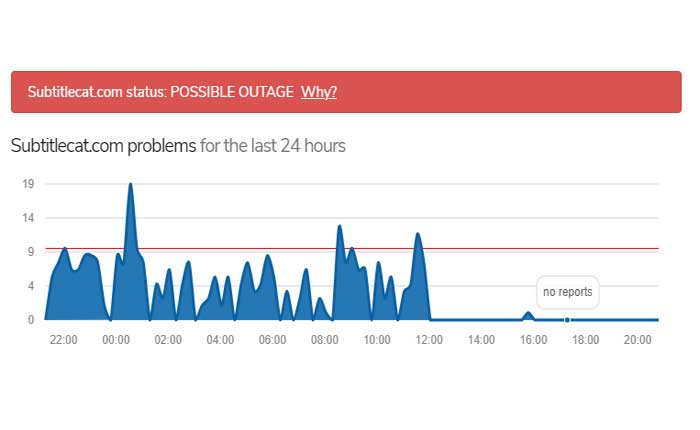
访问字幕猫官方网站或其社交媒体渠道,查看有关网站更新、维护或停机的任何公告。
您可以使用任何提供服务器更新的第三方网站。
如果网站正在进行维护,您可能需要等待其重新上线。
尝试不同的浏览器:
如果 Subtitle Cat 在某一浏览器中无法工作,请尝试使用其他浏览器进行访问。
有时,特定于浏览器的问题可能会影响网站功能。
例如,如果您使用的是 Chrome 浏览器,请尝试使用任何其他浏览器,例如 Mozilla Firefox、Microsoft Edge。
检查问题在备用浏览器或设备中是否仍然存在。
同样,如果可用,请尝试使用其他设备,例如桌面或移动设备。
禁用浏览器扩展:
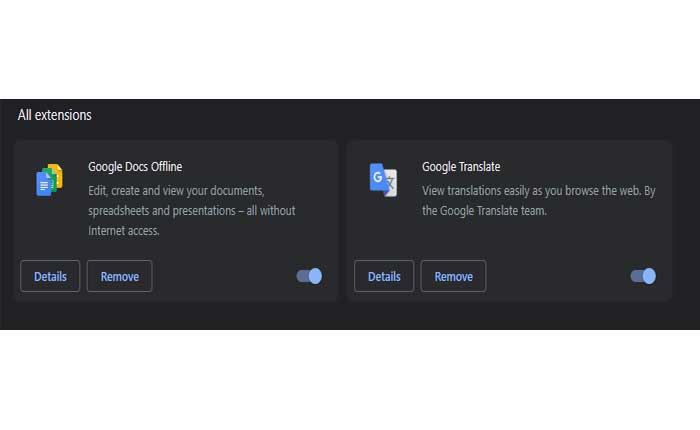
浏览器扩展或附加组件有时会干扰网站功能。
尝试暂时禁用任何浏览器扩展或加载项,看看字幕猫是否开始正常工作。
操作方法如下:
谷歌浏览器:
- 打开 Chrome:
- 启动 Google Chrome 浏览器。
- 单击右上角的三个点打开菜单。
- 选择 “扩展”从菜单中。
- 点击 “管理扩展”。
- 您将看到已安装扩展的列表。
- 切换每个分机旁边的开关以禁用它们。
- 您还可以点击 “消除” 如果您想暂时卸载扩展程序。
火狐浏览器:
- 启动 Mozilla Firefox 浏览器。
- 单击右上角的三条水平线可打开菜单。
- 选择 “附加组件” 从菜单中。
- 在附加组件管理器中,选择 “扩展” 从左侧边栏。
- 单击每个扩展旁边的切换开关以禁用它们。
微软边缘:
- 启动 Microsoft Edge 浏览器。
- 单击右上角的三个点打开菜单。
- 选择 “扩展” 从菜单中。
- 选择 “管理扩展”
- 切换每个分机旁边的开关以禁用它们。
禁用扩展程序后,加载字幕猫网站检查问题是否仍然存在。
更新您的浏览器:
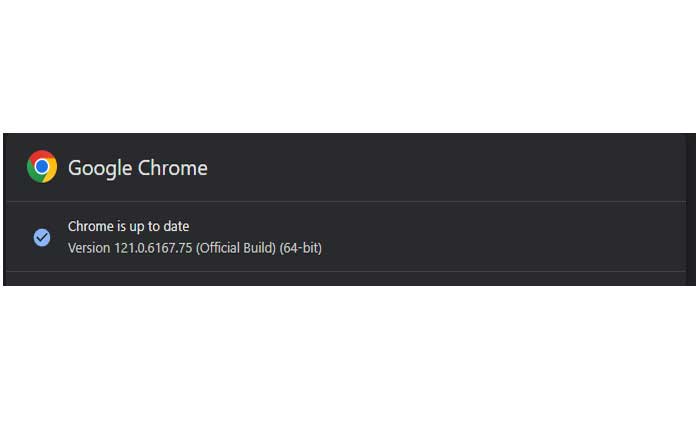
确保您的浏览器是最新的
过时的浏览器可能会导致某些网站出现兼容性问题。
以下是如何更新您的浏览器:
谷歌浏览器:
- 单击右上角的三个垂直点。
- 将鼠标悬停在 “帮助” 在下拉菜单中。
- 点击 “关于谷歌浏览器。”
- Chrome 会自动检查更新并安装(如果有)。
火狐浏览器:
- 单击右上角的三条水平线。
- 选择 “帮助” 从下拉菜单中。
- 点击 “关于火狐浏览器。”
- Firefox 将检查更新并在有新版本可用时安装它们。
微软边缘:
- 单击右上角的三个水平点。
- 去 “帮助和反馈” 并选择 “关于 Microsoft Edge。”
- Edge 将检查更新并在有更新版本时安装它们。
更新浏览器后,重新启动浏览器并尝试加载字幕猫网站,检查问题是否依然存在。
使用VPN:
如果 Subtitle Cat 在您所在的地区不可用,使用 VPN 可能有助于绕过区域限制
操作方法如下:
- 在您的设备上下载并安装 VPN 软件。 打开 VPN 应用程序并登录您的帐户。
- 然后,选择字幕猫可用的服务器位置。
- 选择服务器位置后,单击 “连接” VPN 应用程序中的按钮以建立与所选服务器的连接。
连接到 VPN 服务器后,打开网络浏览器并导航至字幕猫网站。
您现在应该可以不受任何区域限制地访问该网站。
清除浏览器缓存和 Cookie:
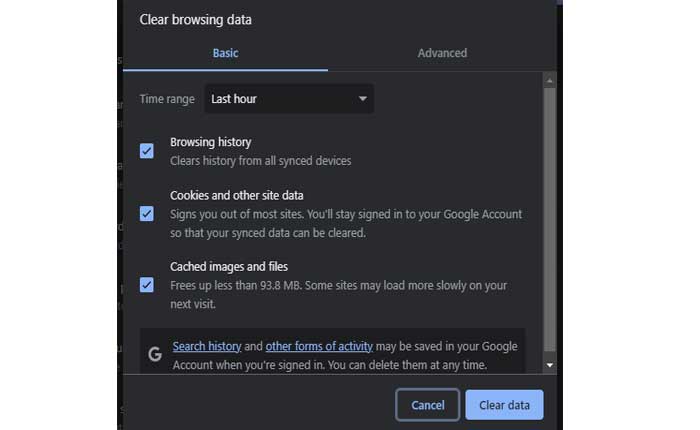
清除浏览器的缓存和 cookie 可以解决与过时或损坏的文件相关的问题。
操作方法如下:
谷歌浏览器:
- 打开谷歌浏览器。
- 单击右上角的三个点打开菜单。
- 选择 “清除浏览数据。”
- 在弹出的窗口中选择 “Cookie 和其他网站数据” 和“缓存的图像和文件”。
- 点击 “清除数据。”
火狐浏览器:
- 打开火狐浏览器。
- 单击右上角的三条水平线可打开菜单。
- 选择 “选项。”
- 在左侧边栏中,选择 “隐私与安全。”
- 向下滚动到 “Cookie 和网站数据” 部分。
- 点击 “清除数据。”
- 检查两者 “Cookie 和网站数据” 和 “缓存的网页内容。”
- 点击 “清除。”
微软边缘:
- 打开微软边缘。
- 单击右上角的三个点打开菜单。
- 选择“设置”。
- 去 “隐私搜索和服务。”
- 在“隐私和服务”下,点击 “清除浏览数据。”
- 选择 “Cookie 和其他网站数据” 和 “缓存图像和文件。”
- 点击 “清除。”
清除缓存和cookie后,重新启动浏览器并尝试再次加载字幕猫网站,检查问题是否仍然存在。
这些是您可以尝试解决字幕猫不工作问题的一些有效步骤。



